
Tämä ohjelmisto korjaa yleiset tietokonevirheet, suojaa sinua tiedostohäviöltä, haittaohjelmilta, laitteistovikoilta ja optimoi tietokoneesi maksimaalisen suorituskyvyn saavuttamiseksi. Korjaa PC-ongelmat ja poista virukset nyt kolmessa helpossa vaiheessa:
- Lataa Restoro PC: n korjaustyökalu joka tulee patentoidun tekniikan mukana (patentti saatavilla tässä).
- Klikkaus Aloita skannaus löytää Windows-ongelmat, jotka saattavat aiheuttaa tietokoneongelmia.
- Klikkaus Korjaa kaikki korjata tietokoneen turvallisuuteen ja suorituskykyyn vaikuttavat ongelmat
- Restoro on ladannut 0 lukijoita tässä kuussa.
Microsoft Storesta löydetty Facebook-sovellus saa vasta viime aikoina suuremman määrän käyttäjiä. Monet ihmiset ovat edelleen gravitaatioita kohti selaimia, vaikka tämä UWP-porttimainen Facebook-sovellus ei ole ollenkaan huono. Jos jätämme Facebookin käytännön välttämättä pariksi sen kanssa Facebook Messenger.
Kaiken kaikkiaan sovellus on hyödyllinen ja voimme suositella sitä. Kuitenkin paljon hyviä asioita, kuten sosiaalinen verkosto
Facebook tarjouksia vähentää äänen puute. Jotkut käyttäjät kokivat juuri tämän, koska he eivät pystyneet toistamaan ääntä toistaessaan videoita.Kuinka korjata ääniongelmat Facebook-sovelluksessa Windows 10: lle
- Suorita sovelluksen vianmääritys
- Tarkista ääni- ja video-ohjaimet
- Palauta sovelluksen asetukset
- Asenna sovellus uudelleen
- Pienennä äänen näytteenottotaajuutta
- Rekisteröi sovellukset uudelleen
1: Suorita sovelluksen vianmääritysohjelma
Ensimmäinen asia, jonka suosittelemme, on Store-sovellusten vianmääritys. Tämän sisäänrakennetun vianmääritystyökalun, joka löytyy Asetuksista, tulisi ratkaista tavalliset Microsoft Store -sovellusta koskevat ongelmat. Jos se ei ratkaise niitä, sen pitäisi ainakin antaa sinulle parempi käsitys siitä, mikä aiheuttaa äänen vääristymistä.
- LUE MYÖS: 5 parasta ohjelmistoa, jotka julkaistaan Facebookissa
Jos et ole varma mistä löydät tämän vianetsintäominaisuuden, noudata alla annettuja ohjeita:
- Avata asetukset.
- Valita Päivitys ja suojaus.

- Valitse Vianmääritys vasemman ruudun alla.
- Laajenna Store-sovellusten vianmääritys.

- Suorita vianmääritys.
Voit myös suorittaa äänen vianmäärityksen samassa osassa. Se saattaa ratkaista ääniin liittyvät ongelmat.
2: Tarkista ääni- ja video-ohjaimet
Sen jälkeen vahvistetaan, että ääni- ja video-ohjaimet on asennettu oikein ja ajan tasalla. Tietysti tämä laajenee järjestelmän yleiseen suorituskykyyn, joten olet todennäköisesti jo tietoinen siitä viallinen äänilaite ja näytönohjain. Voit kuitenkin yrittää päivittää ne tai vielä parempi, asentaa ohjaimet virallisesta lähteestä sen sijaan, että luotat Windows Updateen.
- LUE MYÖS: Ei HDMI-ääntä Windows 10, 8.1, 8 -tietokoneista televisioon? Näin voit korjata ongelman
Tässä on luettelo kolmesta suurimmasta OEM-valmistajasta, joista löydät näytönohjaimen ohjaimet:
- Intel
- AMD / ATI
- NVidia
3: Nollaa sovelluksen asetukset
Microsoft muistuttaa sovellusten vianetsintää joillakin muilla alustoilla Microsoft tarjoaa yksittäisten sovellusten tehdasasetusten palauttamisen Windows 10: ssä. Tämä vaihtoehto voi olla kätevä, varsinkin kun monet sovellukset näyttävät toimivan alkuperäisten odotusten alapuolella.
- LUE MYÖS: Kaikkien Microsoft Store -sovellusten aktivointi ja näyttäminen
Nyt Facebook-sovellus on melko hyvä UWP-portti (ainakin UWP-standardien mukaan). Mutta siihen liittyy varmasti joitain asioita. Joten jos ääni yhtäkkiä puuttuu toistettaessa videoita Facebook-sovelluksessa, sovelluksen nollaamisen pitäisi auttaa.
Suorita järjestelmän skannaus mahdollisten virheiden löytämiseksi

Lataa Restoro
PC-korjaustyökalu

Klikkaus Aloita skannaus löytää Windows-ongelmia.

Klikkaus Korjaa kaikki korjata patentoidun tekniikan ongelmat.
Suorita PC Scan with Restoro Repair Tool -työkalu löytääksesi virheitä, jotka aiheuttavat tietoturvaongelmia ja hidastuksia. Kun tarkistus on valmis, korjaus korvaa vahingoittuneet tiedostot uusilla Windows-tiedostoilla ja -komponenteilla.
Näin voit nollata Facebook-sovelluksen Windows 10: ssä:
- Napsauta hiiren kakkospainikkeella Käynnistä ja avaaasetukset.
- ValitaSovellukset.

- AllaSovellukset ja ominaisuudet, etsiäFacebook.
- Laajenna Facebook ja valitseEdistyneet asetukset.

-
Selaa alaspäin ja napsauta Nollaa.

4: Asenna sovellus uudelleen
Jos nollaus epäonnistuu, uudelleenasennuksen pitäisi viedä se eteenpäin. Yksi pieni säätö mukana. Jos vain asennat sovelluksen uudelleen, mikä toimii virheellisesti, on todennäköistä, että se jatkaa. Toisaalta, jos sinä suorita puhdas uudelleenasennus (tyhjennä kaikki jäljellä olevat tiedostot ennen asennusta), ongelmat eivät toistu.
- LUE MYÖS: Korjaus: Windows 10 App Store -virhe 0x803f7003
Näin voit asentaa Facebook-sovelluksen uudelleen Windows 10: een:
- Navigoida johonkin Asetukset> Sovellukset> Sovellukset ja ominaisuudet ja etsi Facebook-sovellus.
- Klikkaus Poista asennus sen poistamiseksi.

- Suorita yksi tässä ehdotetuista ilmaisista asennuksen poistajista lista.
- Siirry Microsoft Storeen ja asenna Facebook uudelleen.

5: Pienennä äänen näytteenottotaajuutta
Joissakin käyttäjäraporteissa todetaan, että näytteenottotaajuus on ongelman ydin. Nimittäin näytteenottotaajuuden pienentämisen jälkeen ääniongelmat Facebookissa (ja muissa sovelluksissa) lopetettiin kokonaan. Tämä voidaan tehdä laitteen ääniasetuksissa. Kun olet tehnyt sen, Facebook-sovelluksen äänen pitäisi palautua kokonaan.
- LUE MYÖS: 25 upeaa työkalua äänen purkamiseen videotiedostoista
Näin sinun on tehtävä:
- Napsauta hiiren kakkospainikkeella Ääni-kuvake ilmoituspalkissa ja avaa Ääniasetukset.
- Klikkaa Laitteen ominaisuudet.

- Valitse Pitkälle kehittynyt välilehti.
- Muuta oletusmuoto pienempään arvoon ja vahvista muutokset.

- Käynnistä tietokone uudelleen ja avaa Facebook.
6: Rekisteröi sovellukset uudelleen
Lopuksi, jos ongelma on laajalle levinnyt, voit yrittää rekisteröidä koko kaupan uudelleen. Tämä auttoi joitain käyttäjiä, kun taas toiset päättivät, että vaihtoehtoinen kääre on parempi tarjous kuin virallinen Facebook-sovellus. Uudelleenrekisteröinti on melko yksinkertainen, ja sinun on käytettävä sen suorittamiseen PowerShell-komentoriviä.
- LUE MYÖS: Korjaus: Windows 10 -kalenterisovellus oli harmaana Käynnistä-valikossa
Rekisteröi Microsoft Store uudelleen seuraavasti:
- Napsauta hiiren kakkospainikkeella Käynnistä-painiketta ja avaa PowerShell (järjestelmänvalvoja).
- Kopioi-liitä seuraava komento komentoriville ja paina Enter:
- Get-AppXPackage * Microsoft. WindowsStore * | Foreach {Add-AppxPackage -DisableDevelopmentMode -Rekisteröi "$ ($ _. InstallLocation) AppXManifest.xml"}

- Get-AppXPackage * Microsoft. WindowsStore * | Foreach {Add-AppxPackage -DisableDevelopmentMode -Rekisteröi "$ ($ _. InstallLocation) AppXManifest.xml"}
- Kun se on valmis, sulje PowerShell, avaa Facebook-sovellus ja kokeile videoita uudelleen.
Se siitä. Jos sinulla on edelleen ääniongelmia Facebook-sovelluksessa, kokeile joitain kääreitä, jotka löytyvät Microsoft Storesta. Joko niin, jos onnistut tai epäonnistut, muista pitää meidät ajan tasalla. Tämä on alla olevan kommenttiosan tarkoitus.
Aiheeseen liittyviä tarinoita, jotka sinun pitäisi tarkistaa:
- RATKAISTU: Windows 10 Twitter -sovellus ei avaudu
- Privacy Badger -päivitys estää Facebook-linkkien seurannan
- Facebook Page Manager -sovellus Windows 8, 10: lle on nyt saatavana
- AVG PC TuneUp puhdistaa Microsoft Store -sovelluksesi (+ bonustyökalut)
 Onko sinulla vielä ongelmia?Korjaa ne tällä työkalulla:
Onko sinulla vielä ongelmia?Korjaa ne tällä työkalulla:
- Lataa tämä tietokoneen korjaustyökalu arvioitu erinomaiseksi TrustPilot.comissa (lataus alkaa tältä sivulta).
- Klikkaus Aloita skannaus löytää Windows-ongelmat, jotka saattavat aiheuttaa tietokoneongelmia.
- Klikkaus Korjaa kaikki korjata patentoidun tekniikan ongelmat (Yksinomainen alennus lukijamme).
Restoro on ladannut 0 lukijoita tässä kuussa.
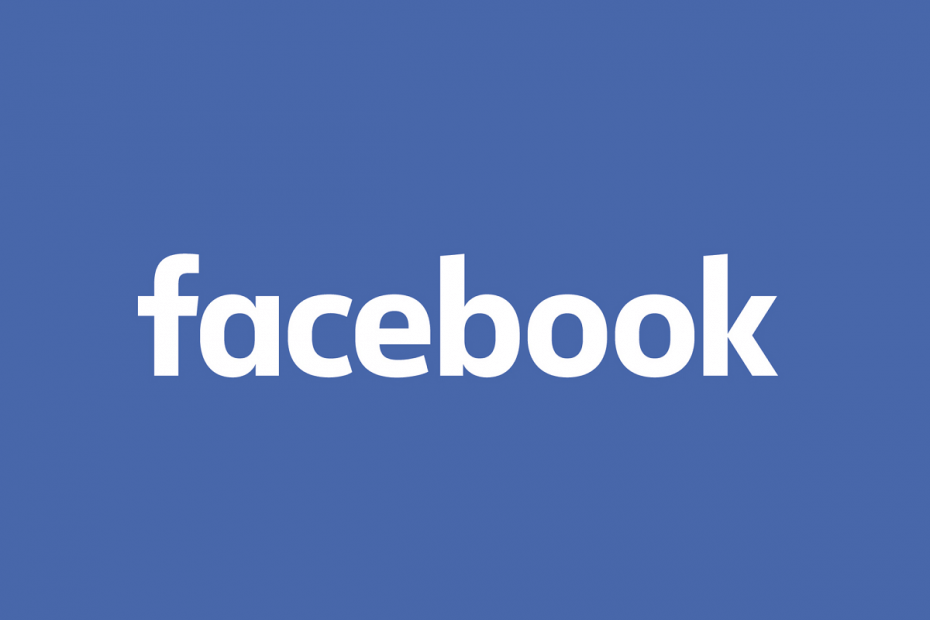
![Instagram-viestiä ei jaeta Facebookiin [Pikakorjaus]](/f/37808a02cadc79687d808819b1fade6d.jpg?width=300&height=460)
